Samsungのスマートフォンのgalaxyですが、毎年進化を続けています。その使いやすさと、ノートの様に扱えるという事で、人気を集めています。
特に4コアを使用していて、処理の速さで人気を集めている Samsung galaxy note 2は特に購入される方が沢山います。
ですがやはり心配なのはスマートフォンの容量だから、保存できるデータの削除です。電話帳やメモや写真など沢山の大事なデータが入っています。 そのデータが削除されたという状況に落ちると凄く、混乱すると思います。
そんな時復元してくれるソフトがあります。それは「Recoverit」 です。
Macでgalaxyデータを復元する方法
これさえあれば、ソフト特有の精密にファイルを復元する機能により、フォーマットで削除したデータ手動で消したデータも復元が可能になります。
つまり、データ削除による心配がなくなるのです。
ステップ1.Mac galaxy復元ソフト「Recoverit」を取得
上記の「無料お試し」ボタンをクリックし、このソフトをお使いのMacにインストールします。そして、このソフトを起動します。メモリーカードリーダーでMacにcfカードを繋がってください。
ステップ2.メインメニューの「外付けデバイス」を選ぶ
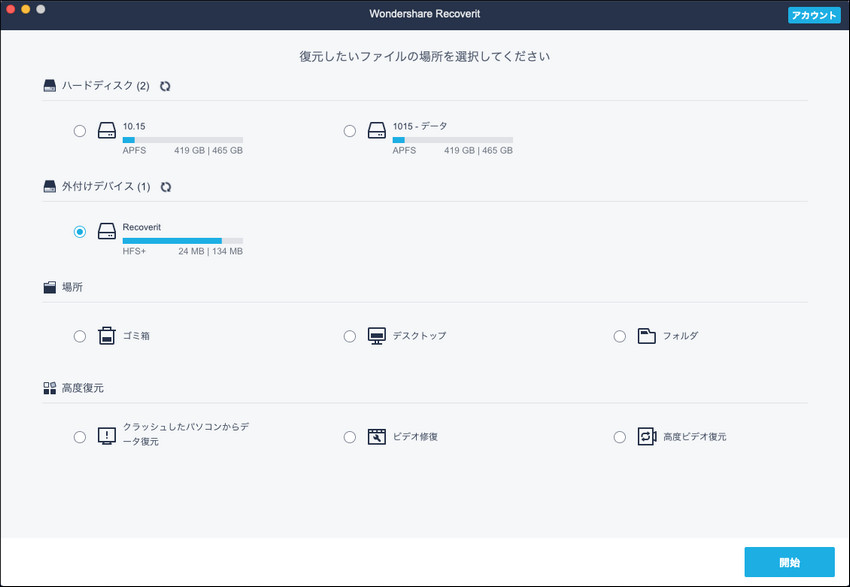
ステップ3.galaxyギャラクシーのsdカードを検索
復元モードを選んだら、galaxyのsdカードにチェックを入れって、「開始」ボタンをクリックして、このドライブを検索開始します。

ステップ4.スキャンが終了すると「了解」をクリック

ステップ5.galaxyギャラクシー のsdカードのデータを復元
データのスキャンが終わったら、復元したいデータにチェックを入れて、「復元」ボタンをクリックします。

ステップ6.復元したいファイルの保存場所を選択し、「保存」をクリック

操作方法もスキャン、プレビュー、復元の3stepでできますので、複雑な操作方法や知識は一切要りません。これからsamsung galaxy note 2の購入を考えている方にはお勧めの復元ソフトです。
是非、このMacのgalaxy復活ソフト「Recoverit」の便利な復元機能を体感して下さい。
カード復元豆知識
- 1. SDカード
- 2. microSDカード
- 3. メモリーカード
- 4. CFカード
- 5. スマホカード
- 6. 他のカード
- 7. ランキング








加藤清明
編集
0 Comment(s)